Piezīme. Ātrās piekļuves rīkjosla pēc noklusējuma ir paslēpta. Lai to parādītu, ar peles labo pogu noklikšķiniet uz lentes un atlasiet Rādīt ātrās piekļuves rīkjoslu.
-
Ar peles labo pogu noklikšķiniet uz ātrās piekļuves rīkjoslas un atlasiet Pielāgot ātrās piekļuves rīkjoslu.
-
Nolaižamajā izvēlnē Izvēlēties komandas no atlasiet Visas komandas.
-
Izvēlieties katru komandu, ko pievienot, un atlasiet Pievienot >>
-
Kad esat pabeidzis rīkjoslas pielāgošanu, atlasiet Labi.
Padomi.:
-
Uzziniet vairāk par ātrās piekļuves rīkjoslas pielāgošanu.
-
Varat arī rādīt vai paslēpt lenti vai pielāgot lenti.
-
Ātrās piekļuves rīkjoslā atlasiet daudzpunkti (

-
Nolaižamajā sarakstā Izvēlieties komandas no atlasietVisas komandas.
-
Izvēlieties katru komandu, ko pievienot, un atlasiet zīmi lielāks nekā (>). Kad tas ir paveikts, atlasiet Labi.
Ātrās piekļuves rīkjosla pašlaik nav pieejama programmā Word darbam tīmeklī. Tomēr varat izmantot un pielāgot ātrās piekļuves rīkjoslu datora programmā Word.
-
Lai atvērtu datora programmu, lentes augšdaļā atlasiet Rediģēšanas rīki> Atvērt datora programmā.
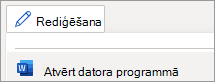
Vai jums nav datora lietojumprogrammas Word? Izmēģiniet vai iegādājieties Microsoft 365.










